1、為什麼要APE(簡單來說APE就是能夠提供最高質量的音樂檔案)
(1)CD檔案的獲得:
早幾年大家有個錄音機聽聽磁帶上的音樂就覺得不錯了,現在有大量的CD與DVD,聲音效果比磁帶不知道要好到那裡去了。但是,CD上的音樂在 windows中是不能夠直接認出的,不能夠直接拷貝到硬碟中(其它的格式windows是可以認識的,比如數據檔案,VCD,DVD等,惟獨CD是不能夠直接認出的)。所以,為了把CD上的歌曲拷貝到硬碟中,就需要專門的軟件來實現,這被叫做抓軌,有很多軟件可以實現這個功能,最常見的、大家認為最好的、就是EAC(EAC.exe)這個軟件,經過抓軌出來的音樂是以wav的形式保留在硬碟中。
(2)壓縮:
當把CD上的歌曲拷貝到硬碟(即抓軌)以後,這個最原始的文件(WAV)通常是很大的,比如一塊CD上的音樂,就是700M左右,如果把它分離成每首歌曲,那每首歌曲文件的大小在 20——60M。這樣大的文件極佔用硬碟空間,也不適合在網上進行傳遞。所以,通常要把這個原始的大文件進行壓縮。其壓縮方式有多種,可以分為兩大類,一類是沒有損失的壓縮,比如用猴子(monkey.exe)這個軟件就可以實現,它可以把這個原始的音樂文件(WAV文件)壓縮到原來大小的50—— 60%,文件格式是APE。
另外一類壓縮方式叫做有損失的壓縮,優點是可以把文件壓縮得更小,比如比APE文件還要小1倍以上,常見的音樂有損壓縮形式是MP3。但缺點是聲音質量下降,一般,文件被壓縮得越小,聲音質量就越差。
(3)網上傳遞:
顯然,由於網上下載被網速度限制,所以越小的文件,就越容易在網上進行交流。再就是FTP的空間也有限制,對於資金不夠的網站,他們通常只能夠提供MP3 等。如果能夠提供APE的形式的話,其聲音質量是最接近原始的CD的。也有人把從網上下載來的APE文件燒錄成CD。但是,最好不要把MP3這類有損失壓縮的音樂檔案去進行燒錄,因為這樣燒錄出來的音樂,效果不好。
(4)APE檔案的播放:
如果在電腦的硬碟上播放,你只要安裝winamp或者foobar2000這樣的軟件以後,就可以直接進行播放。
特別是foobar2000效果很好,你從這裡: Http://foobar2000.hydrogenaudio.org/ 下載這個很小的軟件(選取installer這項下載,可以支持各種版本的windows,還支持各種音效卡),安裝到你的硬碟中,不需要做任何設置,就直接可以播放APE格式的音樂了。你只需要對你想聽的那首歌曲用鼠標進行雙擊,就可以放出最高質量(最接近CD)的音樂。
APE相關常見問題FAQ
1。如何播放APE格式音頻檔案?
A。Monkey's Audio安裝包含了APE plugin for Winamp,安裝後就可以用Winamp放APE了
B。用foorbar2000,這個近來很火的播放器支持APE格式
2。對於APEImage能實現播放時任意選曲麼?
可以,不過需要合適的CUE文件,一般整張碟壓成一個APE文件的都附有相應cue文件,裡面記錄的就是這張碟各音軌起始時間等信息
用文本編輯軟件可以打開這個cue文件,內容與下面的相似
==================
PERformER "Matthew Lien"
title "Bleeding Wolves"
FILE "CDImage.APE" WAVE
~~~~~~~~~~~~~這裡即是對應的APE文件名,默認是同一目錄,
可以加上路徑,比如"c:\music\cdimage.APE"
不能搞錯了,否則不能正常播放
TRACK 01 AUDIO
title "Flying Squirrel Creek"
PERformER "Matthew Lien"
INDEX 01 00:00:00
……
==================
A。foobar可以直接導入cue文件,只要cue裡的信息沒錯,就可以選曲播放了
B。對於winamp,好像不能直接導入cue,不過也有辦法解決,製作APE的軟件Monkey's Audio裡有個工具makeapl(安裝程序在開始選單裡為其建立了快捷方式),
可以把cue文件轉換成若干個對應的apl文件每個apl對應一個音軌,而且winamp支持apl,所以就一切ok了
C。安裝一個名叫mp3cue的winamp插件,可以使winamp支持cue文件
註:據我自己試驗,要正常使用該插件應該向winamp播放列表裡添加Image文件,而不像foobar是添加cue文件,只要目錄下有同名cue文件,插件就能識別,並且cue的第三行
FILE "xxxxxx" WAVE
只要主文件名和Image文件相同就行,mp3cue忽略擴展名
3。如何把APE轉換成mp3?
事實上Monkey's Audio支持external codec,可以直接完成APE->mp3的轉換
當然要進行適當的設置
1。下載LAME (Lame Aint an MP3 Encoder),copy到monkey安裝目錄下的external目錄
2。運行monkey'audio,在mode菜單中選擇convert
3。在工具欄第二個按鈕中選擇external->lame->configure,這裡填入壓縮mp3需要的參數,建議使用
--alt-preset extreme
(bitrates 220-270 kbit/s -- usually averages around 256kbps)
或者
--alt-preset standard
(bitrates 180-220 kbit/s -- usually averages around 192 kbps)
提醒一下,第一種參數壓縮速度要慢很多,機器比較差的相當耗時間
4。在工具欄第二個按鈕中選擇external->lame->lame,這個時候就可以選擇需要轉換的APE文件,然後單擊第一個按鈕convert,就可以實現APE->mp3了
4。中間部分有錯誤的APE文件能否修復?或者忽略?
如果是整張CD壓成一個APE,又有相應cue文件
1。用MakeApl(Monkey's Audio附帶的小工具)把cue轉換成若干個apl文件
2。在Monkey裡添加這些apl,就可以把每個音軌解壓縮成單獨的wav,當然包含出錯部分的音軌不能正常解壓
理論上,不管是什麼APE,只要自己編輯適當的apl,把出錯的部分設置為單獨的音軌,就可以最大限度的保留其他部分
5。如何把APE刻錄成CD?
A。APE->WAV->CD
這是最通用的方法,對於APEImage和多文件的APE均適用,不過也是最繁瑣的
B。使用EAC刻錄CD
EAC的刻錄功能直接支持APE格式,是目前APE->CD最為方便的方式
在EAC中菜單Tools->Write cd-r打開EAC的燒錄功能
1。如果有現成的cue文件就比較簡單,直接導入cue文件就行了
需要注意的,cue裡音軌文件的路徑和名稱必須正確,關於cue的詳細內容可以參考問題2
2。如果沒有cue文件,而下載的文件是每個音軌單獨對應一個APE,則與nero裡把wav或者mp3文件刻成cd類似,一個一個文件分別導入,導入命令在layout菜單下(一般建議使用「Append files as new track (Index 1)」),直接拖放也可以
C。使用APE Plugin for Nero
安裝了APE plugin for nero,就可以像用wav、mp3刻cd一樣,直接在nero裡拖放就成
插件下載地址 http://neroplugins.cd-rw.org/
裡面還有其他的audio plugins for Nero,常見音頻格式都有了
安裝插件方法:把plugin DLL解壓縮到"C:\Program Files\Common Files\Ahead\AudioPlugins"目錄內
Nero版本要求5.5.9.0以上
mp3cue下載網址
http://software.pchome.net/multimedia/mp3/ripper/15282.html
Monkey's Audio下載網址
http://www.monkeysaudio.com/
LAME下載網址
http://reg.softking.com.tw/freew ... =207&fid3=15881
以下文章是本人熬夜從FLAC官方網站翻譯下來的,希望能夠和大家一起對這種在國外已經替代APE的優秀格式有所瞭解。
FLAC代表 Free Lossless Audio Codec - 免費的無損音頻壓縮 。
簡而言之,FLAC與MP3相仿,但是是無損壓縮的,也就是說音頻以FLAC方式壓縮不會丟失任何信息。這種壓縮與Zip的方式類似,但是FLAC將給你更大的壓縮比率,因為FLAC是專門針對音頻的特點設計的壓縮方式,並且你可以使用播放器播放FLAC壓縮的文件,就像通常播放你的MP3文件一樣(現在已經有許多汽車播放器和家用音響設備支持FLAC,在FLAC的網站上你可以找到這些設備廠家的連接)。
FLAC是免費的並且支持大多數的操作系統 ,包括Windows, "unix" (Linux, *BSD, Solaris, OS X, IRIX), BeOS, OS/2, 和Amiga。並且FLAC提供了在開發工具autotools, MSVC, Watcom C, 和Project Builder上的build系統。
FLAC項目包括以下幾個方面:
數據流的格式
以庫的形式提供的參考編碼器和解碼器
flac, 一個以命令行方式工作的可以編解碼FLAC文件的程序(譯註:有些像Lame吧?)
metaflac, 以命令行方式工作的FLAC文件的metadata編輯器
不同音頻播放器的輸入插件
我們所說的「FLAC是免費的」不僅僅意味著你可以不花錢而得到它。更重要的是FLAC的文件格式是對公眾完全開放的,你可以以任何目的使用它(FLAC 項目只保留維護 FLAC 格式規格和確認兼容特性的權利),FLAC的文件格式和編碼/解碼的實現方式都不受任何已知專利的限制。還有,所有的源代碼都在開放源代碼的授權方式下可以得到。
FLAC是世界上第一個完全開放和免費的無損音頻壓縮格式 。
FLAC的特性:
無損失壓縮:被編碼的音頻(PCM)數據沒有任何信息損失,解碼輸出的音頻與編碼器的輸入的每一個字節都是一樣的。每個數據幀都有一個當前幀的 16-bit CRC 校驗碼,用於監測數據傳輸錯誤。對整段音頻數據,在文件頭中還保存有一個針對原始未壓縮音頻數據的MD5標記,用於在解碼和測試時對數據進行校驗。
快速: FLAC更看重解碼的速度。解碼只需要整數運算,並且相對於大多數編碼方式而言,對計算速度要求很低。在很普通的硬件上就可以輕鬆實現實時解碼。
硬件支持: 由於FLAC提供了免費的解碼範例,而且解碼的複雜程度低,所以FLAC是目前唯一獲得硬件支持的無損壓縮編碼。
可以流化: FLAC的每個數據幀都包含瞭解碼所需的全部信息。解碼當前幀無需參照它前面或後面的數據幀。FLAC使用了同步代碼和CRC(類似於MPEG等編碼格式),這樣解碼器在數據流中跳躍定位時可以有最小的時間延遲。
可以定位: FLAC支持快速採樣精確定位。這不僅對於播放有益,更使得FLAC文件便於編輯。
富於彈性的metadata:可以定義和實現新類型的metadata數據塊,而不會影響舊的數據流和解碼器的使用。目前已有的metadata類型包括tag,cue表,和定位表。已經註冊的應用程序可以定義自己專用的metadata類型(譯註:這一點與MIDI標準相似)。
非常適合於存檔應用: FLAC是一個開放的編碼格式,並且沒有任何數據的損失,你可以將它轉換為你需要的任何其他格式。除了每個數據幀的CRC和MD5標記對數據完整性的保障,flac(譯註:FLAC項目提供的命令行方式編碼工具)還提供了一個verify(校驗)選項,當使用該選項進行編碼的時候,編碼的同時就會立即對已編碼數據進行解碼並與原始輸入數據進行比較,一旦發現不同就會退出並且報警提示。(譯者:怎麼樣,這樣壓縮出來的東西還有什麼不放心的?)
便於對CD進行備份: FLAC有一個「cue表」metadata數據塊用於保存 CD的內容列表和所有音軌的索引點。你可以將一張CD保存到一個單一文件,並導入CD的cue表格,這樣一個FLAC文件就可以完整地記錄整張CD的全部信息。當你的原來的CD損壞的時候,你就可以用這個文件恢復出與原來一模一樣的CD副本。
抗損傷: 由於FLAC的幀結構,使得一旦發生數據流的損壞,損失會被限制在受損傷的數據幀之內。一般只是會丟失很短的一個片段。而很多其他無損音頻壓縮格式在遇到損傷的時候,一個損傷就會造成後面所有數據的丟失。
FLAC不具有的特性:
數據縮水。FLAC是專門並且僅僅為無損壓縮而設計的,您可以選用許多其他優秀的有損壓縮方式如Vorbis, MPC, 和MP3(LAME提供了一個優秀的開放源代碼的實現)。
SDMI (例如cetera)兼容。FLAC不準備支持任何複製保護方法,實際上這些手段最終都是在浪費數據。(從另一個角度看,由於所有這些手段最終都被證明是無效的,所以也可以說FLAC把這些無用數據壓縮到了零!)當然我們不能阻止某些人利用專用的metablock進行複製保護,但是他們的保護只會在他們自己解碼產品上有效,其他解碼器會跳過這些專門的metablock的。
(1)CD檔案的獲得:
早幾年大家有個錄音機聽聽磁帶上的音樂就覺得不錯了,現在有大量的CD與DVD,聲音效果比磁帶不知道要好到那裡去了。但是,CD上的音樂在 windows中是不能夠直接認出的,不能夠直接拷貝到硬碟中(其它的格式windows是可以認識的,比如數據檔案,VCD,DVD等,惟獨CD是不能夠直接認出的)。所以,為了把CD上的歌曲拷貝到硬碟中,就需要專門的軟件來實現,這被叫做抓軌,有很多軟件可以實現這個功能,最常見的、大家認為最好的、就是EAC(EAC.exe)這個軟件,經過抓軌出來的音樂是以wav的形式保留在硬碟中。
(2)壓縮:
當把CD上的歌曲拷貝到硬碟(即抓軌)以後,這個最原始的文件(WAV)通常是很大的,比如一塊CD上的音樂,就是700M左右,如果把它分離成每首歌曲,那每首歌曲文件的大小在 20——60M。這樣大的文件極佔用硬碟空間,也不適合在網上進行傳遞。所以,通常要把這個原始的大文件進行壓縮。其壓縮方式有多種,可以分為兩大類,一類是沒有損失的壓縮,比如用猴子(monkey.exe)這個軟件就可以實現,它可以把這個原始的音樂文件(WAV文件)壓縮到原來大小的50—— 60%,文件格式是APE。
另外一類壓縮方式叫做有損失的壓縮,優點是可以把文件壓縮得更小,比如比APE文件還要小1倍以上,常見的音樂有損壓縮形式是MP3。但缺點是聲音質量下降,一般,文件被壓縮得越小,聲音質量就越差。
(3)網上傳遞:
顯然,由於網上下載被網速度限制,所以越小的文件,就越容易在網上進行交流。再就是FTP的空間也有限制,對於資金不夠的網站,他們通常只能夠提供MP3 等。如果能夠提供APE的形式的話,其聲音質量是最接近原始的CD的。也有人把從網上下載來的APE文件燒錄成CD。但是,最好不要把MP3這類有損失壓縮的音樂檔案去進行燒錄,因為這樣燒錄出來的音樂,效果不好。
(4)APE檔案的播放:
如果在電腦的硬碟上播放,你只要安裝winamp或者foobar2000這樣的軟件以後,就可以直接進行播放。
特別是foobar2000效果很好,你從這裡: Http://foobar2000.hydrogenaudio.org/ 下載這個很小的軟件(選取installer這項下載,可以支持各種版本的windows,還支持各種音效卡),安裝到你的硬碟中,不需要做任何設置,就直接可以播放APE格式的音樂了。你只需要對你想聽的那首歌曲用鼠標進行雙擊,就可以放出最高質量(最接近CD)的音樂。
APE相關常見問題FAQ
1。如何播放APE格式音頻檔案?
A。Monkey's Audio安裝包含了APE plugin for Winamp,安裝後就可以用Winamp放APE了
B。用foorbar2000,這個近來很火的播放器支持APE格式
2。對於APEImage能實現播放時任意選曲麼?
可以,不過需要合適的CUE文件,一般整張碟壓成一個APE文件的都附有相應cue文件,裡面記錄的就是這張碟各音軌起始時間等信息
用文本編輯軟件可以打開這個cue文件,內容與下面的相似
==================
PERformER "Matthew Lien"
title "Bleeding Wolves"
FILE "CDImage.APE" WAVE
~~~~~~~~~~~~~這裡即是對應的APE文件名,默認是同一目錄,
可以加上路徑,比如"c:\music\cdimage.APE"
不能搞錯了,否則不能正常播放
TRACK 01 AUDIO
title "Flying Squirrel Creek"
PERformER "Matthew Lien"
INDEX 01 00:00:00
……
==================
A。foobar可以直接導入cue文件,只要cue裡的信息沒錯,就可以選曲播放了
B。對於winamp,好像不能直接導入cue,不過也有辦法解決,製作APE的軟件Monkey's Audio裡有個工具makeapl(安裝程序在開始選單裡為其建立了快捷方式),
可以把cue文件轉換成若干個對應的apl文件每個apl對應一個音軌,而且winamp支持apl,所以就一切ok了
C。安裝一個名叫mp3cue的winamp插件,可以使winamp支持cue文件
註:據我自己試驗,要正常使用該插件應該向winamp播放列表裡添加Image文件,而不像foobar是添加cue文件,只要目錄下有同名cue文件,插件就能識別,並且cue的第三行
FILE "xxxxxx" WAVE
只要主文件名和Image文件相同就行,mp3cue忽略擴展名
3。如何把APE轉換成mp3?
事實上Monkey's Audio支持external codec,可以直接完成APE->mp3的轉換
當然要進行適當的設置
1。下載LAME (Lame Aint an MP3 Encoder),copy到monkey安裝目錄下的external目錄
2。運行monkey'audio,在mode菜單中選擇convert
3。在工具欄第二個按鈕中選擇external->lame->configure,這裡填入壓縮mp3需要的參數,建議使用
--alt-preset extreme
(bitrates 220-270 kbit/s -- usually averages around 256kbps)
或者
--alt-preset standard
(bitrates 180-220 kbit/s -- usually averages around 192 kbps)
提醒一下,第一種參數壓縮速度要慢很多,機器比較差的相當耗時間
4。在工具欄第二個按鈕中選擇external->lame->lame,這個時候就可以選擇需要轉換的APE文件,然後單擊第一個按鈕convert,就可以實現APE->mp3了
4。中間部分有錯誤的APE文件能否修復?或者忽略?
如果是整張CD壓成一個APE,又有相應cue文件
1。用MakeApl(Monkey's Audio附帶的小工具)把cue轉換成若干個apl文件
2。在Monkey裡添加這些apl,就可以把每個音軌解壓縮成單獨的wav,當然包含出錯部分的音軌不能正常解壓
理論上,不管是什麼APE,只要自己編輯適當的apl,把出錯的部分設置為單獨的音軌,就可以最大限度的保留其他部分
5。如何把APE刻錄成CD?
A。APE->WAV->CD
這是最通用的方法,對於APEImage和多文件的APE均適用,不過也是最繁瑣的
B。使用EAC刻錄CD
EAC的刻錄功能直接支持APE格式,是目前APE->CD最為方便的方式
在EAC中菜單Tools->Write cd-r打開EAC的燒錄功能
1。如果有現成的cue文件就比較簡單,直接導入cue文件就行了
需要注意的,cue裡音軌文件的路徑和名稱必須正確,關於cue的詳細內容可以參考問題2
2。如果沒有cue文件,而下載的文件是每個音軌單獨對應一個APE,則與nero裡把wav或者mp3文件刻成cd類似,一個一個文件分別導入,導入命令在layout菜單下(一般建議使用「Append files as new track (Index 1)」),直接拖放也可以
C。使用APE Plugin for Nero
安裝了APE plugin for nero,就可以像用wav、mp3刻cd一樣,直接在nero裡拖放就成
插件下載地址 http://neroplugins.cd-rw.org/
裡面還有其他的audio plugins for Nero,常見音頻格式都有了
安裝插件方法:把plugin DLL解壓縮到"C:\Program Files\Common Files\Ahead\AudioPlugins"目錄內
Nero版本要求5.5.9.0以上
mp3cue下載網址
http://software.pchome.net/multimedia/mp3/ripper/15282.html
Monkey's Audio下載網址
http://www.monkeysaudio.com/
LAME下載網址
http://reg.softking.com.tw/freew ... =207&fid3=15881
以下文章是本人熬夜從FLAC官方網站翻譯下來的,希望能夠和大家一起對這種在國外已經替代APE的優秀格式有所瞭解。
FLAC代表 Free Lossless Audio Codec - 免費的無損音頻壓縮 。
簡而言之,FLAC與MP3相仿,但是是無損壓縮的,也就是說音頻以FLAC方式壓縮不會丟失任何信息。這種壓縮與Zip的方式類似,但是FLAC將給你更大的壓縮比率,因為FLAC是專門針對音頻的特點設計的壓縮方式,並且你可以使用播放器播放FLAC壓縮的文件,就像通常播放你的MP3文件一樣(現在已經有許多汽車播放器和家用音響設備支持FLAC,在FLAC的網站上你可以找到這些設備廠家的連接)。
FLAC是免費的並且支持大多數的操作系統 ,包括Windows, "unix" (Linux, *BSD, Solaris, OS X, IRIX), BeOS, OS/2, 和Amiga。並且FLAC提供了在開發工具autotools, MSVC, Watcom C, 和Project Builder上的build系統。
FLAC項目包括以下幾個方面:
數據流的格式
以庫的形式提供的參考編碼器和解碼器
flac, 一個以命令行方式工作的可以編解碼FLAC文件的程序(譯註:有些像Lame吧?)
metaflac, 以命令行方式工作的FLAC文件的metadata編輯器
不同音頻播放器的輸入插件
我們所說的「FLAC是免費的」不僅僅意味著你可以不花錢而得到它。更重要的是FLAC的文件格式是對公眾完全開放的,你可以以任何目的使用它(FLAC 項目只保留維護 FLAC 格式規格和確認兼容特性的權利),FLAC的文件格式和編碼/解碼的實現方式都不受任何已知專利的限制。還有,所有的源代碼都在開放源代碼的授權方式下可以得到。
FLAC是世界上第一個完全開放和免費的無損音頻壓縮格式 。
FLAC的特性:
無損失壓縮:被編碼的音頻(PCM)數據沒有任何信息損失,解碼輸出的音頻與編碼器的輸入的每一個字節都是一樣的。每個數據幀都有一個當前幀的 16-bit CRC 校驗碼,用於監測數據傳輸錯誤。對整段音頻數據,在文件頭中還保存有一個針對原始未壓縮音頻數據的MD5標記,用於在解碼和測試時對數據進行校驗。
快速: FLAC更看重解碼的速度。解碼只需要整數運算,並且相對於大多數編碼方式而言,對計算速度要求很低。在很普通的硬件上就可以輕鬆實現實時解碼。
硬件支持: 由於FLAC提供了免費的解碼範例,而且解碼的複雜程度低,所以FLAC是目前唯一獲得硬件支持的無損壓縮編碼。
可以流化: FLAC的每個數據幀都包含瞭解碼所需的全部信息。解碼當前幀無需參照它前面或後面的數據幀。FLAC使用了同步代碼和CRC(類似於MPEG等編碼格式),這樣解碼器在數據流中跳躍定位時可以有最小的時間延遲。
可以定位: FLAC支持快速採樣精確定位。這不僅對於播放有益,更使得FLAC文件便於編輯。
富於彈性的metadata:可以定義和實現新類型的metadata數據塊,而不會影響舊的數據流和解碼器的使用。目前已有的metadata類型包括tag,cue表,和定位表。已經註冊的應用程序可以定義自己專用的metadata類型(譯註:這一點與MIDI標準相似)。
非常適合於存檔應用: FLAC是一個開放的編碼格式,並且沒有任何數據的損失,你可以將它轉換為你需要的任何其他格式。除了每個數據幀的CRC和MD5標記對數據完整性的保障,flac(譯註:FLAC項目提供的命令行方式編碼工具)還提供了一個verify(校驗)選項,當使用該選項進行編碼的時候,編碼的同時就會立即對已編碼數據進行解碼並與原始輸入數據進行比較,一旦發現不同就會退出並且報警提示。(譯者:怎麼樣,這樣壓縮出來的東西還有什麼不放心的?)
便於對CD進行備份: FLAC有一個「cue表」metadata數據塊用於保存 CD的內容列表和所有音軌的索引點。你可以將一張CD保存到一個單一文件,並導入CD的cue表格,這樣一個FLAC文件就可以完整地記錄整張CD的全部信息。當你的原來的CD損壞的時候,你就可以用這個文件恢復出與原來一模一樣的CD副本。
抗損傷: 由於FLAC的幀結構,使得一旦發生數據流的損壞,損失會被限制在受損傷的數據幀之內。一般只是會丟失很短的一個片段。而很多其他無損音頻壓縮格式在遇到損傷的時候,一個損傷就會造成後面所有數據的丟失。
FLAC不具有的特性:
數據縮水。FLAC是專門並且僅僅為無損壓縮而設計的,您可以選用許多其他優秀的有損壓縮方式如Vorbis, MPC, 和MP3(LAME提供了一個優秀的開放源代碼的實現)。
SDMI (例如cetera)兼容。FLAC不準備支持任何複製保護方法,實際上這些手段最終都是在浪費數據。(從另一個角度看,由於所有這些手段最終都被證明是無效的,所以也可以說FLAC把這些無用數據壓縮到了零!)當然我們不能阻止某些人利用專用的metablock進行複製保護,但是他們的保護只會在他們自己解碼產品上有效,其他解碼器會跳過這些專門的metablock的。
全站熱搜
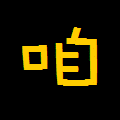


 留言列表
留言列表
